新功能
一、支持emoji表情包在内的svg字体
1.在一大波更新中,支持emoji字体一眼就击中了阿随君的心窝窝啊,什么意思呢?PS小公举直接就可以输入表情包了啊,而且还是被当做字体了,矢量啊!输入之后,要多大有多大,表情包不太糊,也就是说我们做文字的时候,随时随地都可以像打字一样插入emoji表情包,随便插。而且PS小公举已经自带了EmojiOne字体,非常酷,表情包灰常多啊,只要打开”字形”面板,选择该字体就可以看到了,选中喜欢的表情包双击即可完成输入。可以按照对文字的操作,随意操作使用它。感受一下这个字体库吧
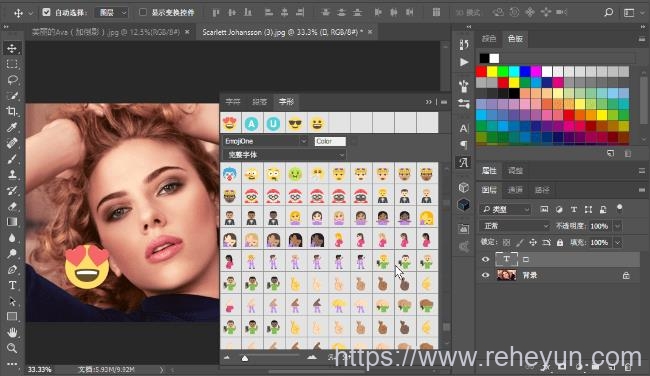
2.超级多的表情包库
像输入文字一样调试它
当然啦,表情包还有更牛掰的玩法,它可以”创建复合字形”和”创建字符变体”,前者的意思就是前后选择两个表情包后合成一个新的表情包,比如先选了字母C再去选择字母N的时候,就会自动变为中国国旗,其它字母也是,比如US是美国
3.前后输入字母等于新字体
操作如图所示,双击C,再双击N
创建字符变体的话,举例如就是先选了小人的表情包,如果再选颜色的,小人就会变肤色
4.当我们删除创建后的复合字体时,则相当于删除第二个字体,剩下第一个,即删除美国国旗时,删除的是S,还会留下U。
而除了emoji字体外,PS内置的Trajan Color Concept这款svg字体也很好用,它在字形中直接提供了多种渐变和颜色
二、更智能的人脸识别液化滤镜
液化滤镜中的人脸识别功能,果然又增强了,在这版PS小公举中,已经能更精准的处理单只眼睛了。也就是说,我可以做”大小眼”,让左眼大,右眼小,当然只需勾选中间的”锁链”,还是可以像上一版一样,同时调整两只眼睛的
三、贴心的搜索功能
1.上面两个功能都很炫,那搜索功能绝对贴心,尤其对于初学者、小白、懒癌患者来说,简直是福音来的。在Adobe Photoshop cc版本中,PS小公举已经支持全面搜索了,目前支持的搜索对象包括:PS用户界面元素如操作命令快捷键、学习资源、Stock图库三大类,在搜索面板上即可以在一个界面查看搜索结果,也可以分类查看,非常方便。不动的操作都可以直接在软件中搜索答案了,提高学习效率
2.启动搜索的操作也很简单,可以按快捷键Ctrl+F,也可以通过菜单栏”编辑>搜索”,或者直接在工具选择栏的右侧点击搜索图标
四、增强的属性面板
1.在这次的更新中,PS小公举的属性面板也得到了一些更人性化的增强,它已经被加入了”基本工作区”,默认安装后,打开PS,就能看到它跟”调整”面板爱在一起了
2.而实用的新功能是,如果当前选中的是文字,属性面板就是文字属性层,能做基本的调整;如果是图,就显示像素属性,如果是形状,就显示形状属性…一言以蔽之,就是属性是更多元素的属性,它是动态的。哦,对了如果什么都没选择的话,则属性面板显示当前文档的属性
五、匹配字体加强版
这个吧犹豫了一下要不要写,因为毕竟依然是不怎么支持中文,只能英文玩。这次小更新时,匹配字体的搜索结果,加入了对自己电脑安装的字体的搜索,也就是说你自己做的图,忘了是用的什么字体,也找不到PSD文件,那么匹配字体可以帮你搜索出你用的是什么字体
六、继续强化的抠图功能
在上一版CC 2015.5的更新中,新加入的”选择并遮住…”功能,毁誉参半,有人喜欢有人厌,反正PS小公举也还在继续更新,就了解了解喽,阿随君还是喜欢小公举这种精神滴
在这次更新中,主要是1.把套索工具加了进来;2.鼠标向下滚动提供高品质预览;3.找回一些”调整边缘”的操作体验。嗯,看到3就能感受到这个新功能还有很长的路要走啊
七、重磅:新建文档功能大更新
最后一个重点要说一下的是,CC 2017中,PS小公举迈了很大一步更新的”新建文档”这个最常用的功能,我们还是结合图片来感受下
1.新版PS启动后,会出现如下开始界面,这个风格其实之前版本的Pr、Ai、AE中都已经用上了,PS小公举来的晚了点。正如下图所示,这个界面可以直接看到近期使用过的作品、可以新建或打开文档,当然也可以按红圈3所示隐藏该界面,而点击红圈4同样会激活”新建文档”功能
2.全新的开始工作区
3.工作一段时间后,这里就会显示最近作品啦
4.通过编辑>首选项面板,可以设置作品显示数量
重点来了,”新建文档”面板大变样,更加的可视化,形象明了,专治选择困难症哦,么么哒。阿随君反正是很喜欢现在的新面板。如下图所示,N多的文档预设,分类清晰,视觉化展示,具体参数的设置跟之前一样,但是看起来更方便更形象。另外,还可以联网直接搜Stock上的设计模板,模板格式是psdt
5.觉得预设还不够的话,可以随时保存自己的文档预设,比如保存一个”微信公众号头条封面图”的预设,这样就可以直接打开,然后做图了,非常方便。保存预设
6.点击保存预设小图标
7.之后就可以在”已保存”中找到它
当然了,如果不习惯新版”新建文档”,还可以按照下图所示,继续选择使用旧版的,PS小公举就是这么贴心,想得周到啊
功能特色
一、智能参考线
1.按住Option(Mac)/Alt(Win)键并拖动图层:如果在按住 Option(Mac)或 Alt(Windows)键的同时拖动图层,Adobe Photoshop cc会显示测量参考线,它表示原始图层和复制图层之间的距离。此功能可以与“移动”和“路径选择”工具结合使用。
2.路径测量:在处理路径时,软件会显示测量参考线。当您选择“路径选择”工具,然后在同一图层内拖动路径时,也会显示测量参考线。
匹配的间距:当您复制或移动对象时,PS会显示测量参考线,从而直观地表示其他对象之间的间距,这些对象与选定对象和其紧密相邻对象之间的间距相匹配。
3.Cmd(Mac)/Ctrl(Win)+ 悬停在图层上方:在处理图层时,您可以查看测量参考线。选定某个图层后,在按住 Cmd 键(Mac)或 Ctrl 键(Windows)的同时将光标悬停在另一图层上方。您可以将此功能与箭头键结合使用,以轻移所选的图层。
与画布之间的距离:在按住 Cmd 键(Mac)或 Ctrl 键(Windows)的同时将光标悬停在形状以外,会显示与画布之间的距离。
二、链接智能对象的改进
1.您可以将链接的智能对象打包到PS文档中,以便将它们的源文件保存在计算机上的文件夹中。PS文档的副本会随源文件一起保存在文件夹中。选择“文件”>“打包”。
2.您可以将嵌入的智能对象转换为链接的智能对象。转换时,应用于嵌入的智能对象的变换、滤镜和其他效果将保留。选择“图层”>“智能对象”>“转换为链接对象”。
3.工作流程改进:尝试对链接的智能对象执行操作时,如果其源文件缺失,则会提示您必须栅格化或解析智能对象。
三、智能对象中的图层复合
1.考虑一个带有图层符合的文件,且该文件在另外一个文件中以智能对象储存。当您选择包含该文件的智能对象时,“属性”面板允许您访问在源文档中定义的图层复合。
2.此功能允许您更改图层等级的智能对象状态,但无需编辑该智能对象。
四、使用Typekit中的字体
1.通过与Typekit相集成,Adobe Photoshop cc为创意项目的排版创造了无限可能。您可以使用 Typekit 中已经与计算机同步的字体。这些字体显示在本地安装的字体旁边。还可以在文本工具选项栏和字符面板字体列表中选择仅查看Typekit中的字体。
2.如果打开的文档中某些字体缺失,软件还允许您使用Typekit中的等效字体替换这些字体。
3.现在您可以在文本工具选项栏和字符面板字体列表中快速搜索字体。键入所需字体系列的名称时,PS会对列表进行即时过滤。您可以按字体系列或按样式搜索字体。字体搜索不支持通配符。
五、模糊画廊运动效果
1.路径模糊
使用路径模糊工具,可以沿路径创建运动模糊。还可以控制形状和模糊量。可自动合成应用于图像的多路径模糊效果。
2.旋转模糊
使用旋转模糊效果(“滤镜”>“模糊画廊”>“旋转模糊”),您可以在一个或更多点旋转和模糊图像。旋转模糊是等级测量的径向模糊。软件可让您在设置中心点、模糊大小和形状以及其他设置时,查看更改的实时预览。
下载地址:
 热河云
热河云